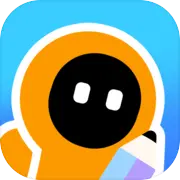win10开机按f几进入安全模式
时间:2022-07-25
来源:速彩下载站
作者:佚名
win10开机按f几进入安全模式今天为大家介绍安全模式下的 win10方法。在使用 win10系统的用户中,想进入安全模式,但不知道进入怎么操作的用户,不知道进入的方式是怎么个流程,赶紧跟随以下的步骤进行看看进入安全模式的具体方法,将对用户的疑惑进行解答。

1、首先点击桌面左下角的“开始”,然后继续点击“设置”选项打开;

2、来到win10设置界面,找到并点击“更新和安全”;

3、点击左边的“恢复”,然后点击右边的“立即重启”;

4、然后点击“疑难解惑”;

5、然后点击“高级选项”;

6、接着点击“启动设置”;

7、最后在启动设置界面,点击右下角的“重启”;

8、在重新启动后,会出现如下界面,此时通过F4、F5以及F6就可以进入不同类型的安全模式。

win10开机按f几进入安全模式方法二、
1、点击win10系统的开始图标,然后点击“电源”,接着按住shift键不放,再点击“重启”;

2、然后点击“疑难解惑”;

3、再点击“高级选项”;

4、接着点击“启动设置”;

5、来到启动设置界面,我们点击右下角的“重启”;

6、在重新启动后,会出现如下界面,此时通过F4、F5以及F6就可以进入不同类型的安全模式。

win10开机按f几进入安全模式方法三、
1、按下“win+r”打开运行窗口;

2、输入“msconfig”,回车键确认,打开win10的系统配置;

3、在上方的选项卡中点击选择“引导”,将“安全引导”勾选,最后点击“确定”即可;

4、最后点击“重新启动”,最后win10会进行重启,重启之后就会自进入安全模式。

说明:
1、在对wiin10的安全模式进行相关维护操作后,再次打开win10的“系统配置”选项,然后依次点击“常规”-“正常启动”-“确定”;

2、这里需要点击“重新启动”。

相关文章
更多+-
02/07
-
02/06
-
02/06
-
02/03
-
09/21
热门搜索
手游排行榜
- 最新排行
- 最热排行
- 评分最高
-
卡牌策略 大小:47.57MB
-
动作冒险 大小:50.08MB
-
角色扮演 大小:119.43MB
-
角色扮演 大小:499.60MB
-
赛车竞速 大小:
-
卡牌策略 大小:1014.71 MB
-
飞行射击 大小:50.57 MB
-
卡牌策略 大小: